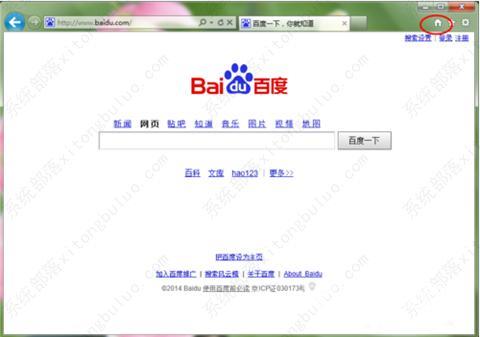相信现在很多的用户都会在电脑上安装360安全卫士,但是在使用这款软件的时候自己电脑上自带的浏览器就会被自动优化,所以很多小伙伴反应自己的ie浏览器打开之后主页是360导航,
相信现在很多的用户都会在电脑上安装360安全卫士,但是在使用这款软件的时候自己电脑上自带的浏览器就会被自动优化,所以很多小伙伴反应自己的ie浏览器打开之后主页是360导航,那么要怎么把这个主页给修改了呢?不要着急,下面小编就给大家带来了具体的解决方法,快来了解一下吧。
ie浏览器打开是360导航的修改方法
1、首先打开IE浏览器,点击浏览器右上角的设置按钮,选择Internet选项。
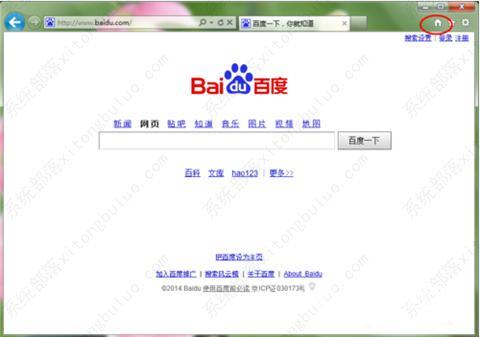
2、在页面中点击修改主页。
注意:如果没安装新毒霸等杀毒软件的小伙伴,可以直接在这里输入想要设定的网址,点击确定就可以了。
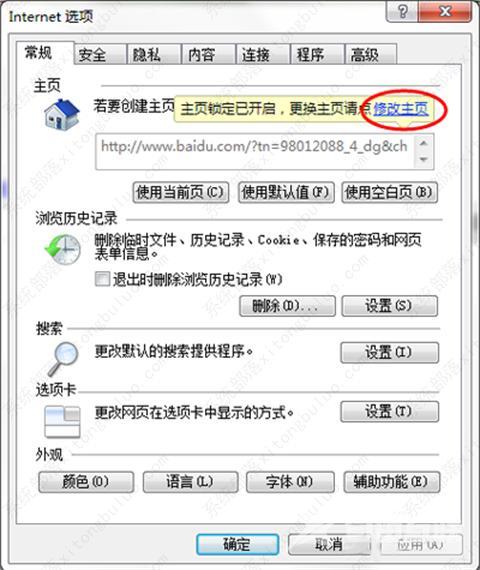
3、因为小编电脑安装了新毒霸,所以就有以下的主页修改提醒。
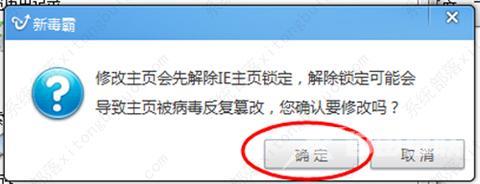
4、这时选择常用的网址,再点击右上角的锁定按钮。
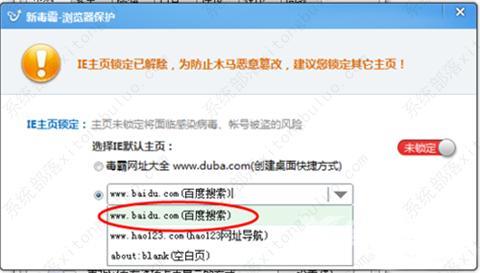
5、显示主页处于锁定状态,然后进行窗口关闭。
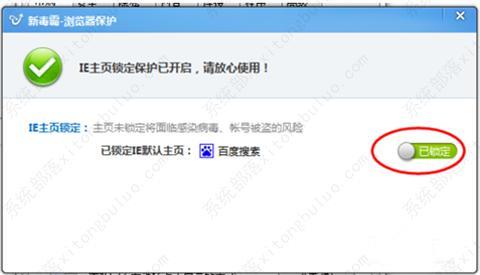
6、回到Internet选项页面,点击下方的确定按钮退出。
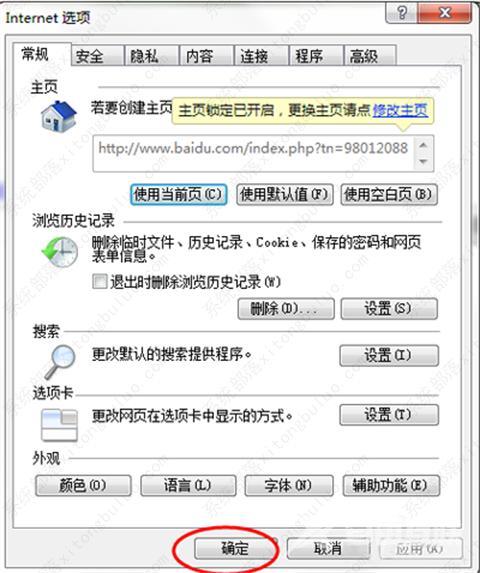
7、经过以上操作步骤后,我们点击右上角的主页按钮,就可以显示我们所设定的网址了,以上就是IE浏览器修改设置主页的方法。